L’entreprise pour laquelle vous travaillez ouvre une ou plusieurs succursales et vous, en tant qu’administrateur, devez mettre en place le réseau. Vous installez un ou plusieurs contrôleurs de domaine, serveurs de fichiers, etc., mais qu’en est-il du trafic de réplication ? À l’heure actuelle, vos contrôleurs de domaine pensent qu’ils se trouvent sur le même réseau / site et répliqueront les modifications toutes les 5 minutes par défaut. Cela signifie du trafic sur vos liens WAN. Pour résoudre ce problème, les sites Active Directory viennent à la rescousse. En créant des sites AD, vous pouvez administrer la topologie de réplication non seulement entre les sites WAN, mais également sur votre réseau local. Pour tout cela, une console de gestion existe installée par défaut sur chaque contrôleur de domaine. Vous pouvez le trouver dans les outils d’administration et s’appelle Sites et services Active Directory. En utilisant cet outil, vous créez, configurez, gérez des sites PUBLICITAIRES, des sous-réseaux, des liens de sites, etc. Plus d’informations sur les Sites et services Active Directory sur Microsoft Technet.
Pour ce guide, trois emplacements (Bureau principal, Brach1, Branch2) sont connectés via une connexion VPN. Dans chaque emplacement, j’ai deux contrôleurs de domaine exécutant Windows Server 2008 R2. Il y a une seule forêt et un seul domaine. Vous devez configurer des sites avant d’ajouter vos contrôleurs de domaine car si vous jetez un coup d’œil maintenant dans mes Sites et services Active Directory, vous verrez qu’il y a du désordre. Tous les contrôleurs de domaine sont sur un seul site; je l’ai fait exprès. Nettoyons-le.

Ouvrez la console Sites et services Active Directory sur l’un de vos contrôleurs de domaine (j’utiliserai le CC du bureau principal) et pour commencer, renommez le nom de premier site par défaut. Je vais appeler le mien Bureau principal, car ici ne siègeront que les contrôleurs de domaine du bureau principal. Maintenant, faites un clic droit sur Sites et choisissez Nouveau site.
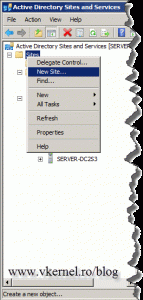
Donnez-lui un nom qui représente votre connexion. Je vais appeler cette Succursale-Bureau1. Sélectionnez le LIEN DEFAULTIPSITELINK et cliquez sur OK. Bien sûr, vous devrez penser à un nom plus distinctif pour vos sites de production, mais pour l’instant, cela fera l’affaire. Créez le reste des sites dont vous avez besoin. Le DEFAULTIPSITELINK est le transport que les sites utiliseront pour communiquer, et celui-ci est basé sur IP, utilise en fait RPC sur TCP / IP. Vous pouvez également le configurer via SMTP, mais personnellement, je ne l’ai jamais utilisé de cette façon.
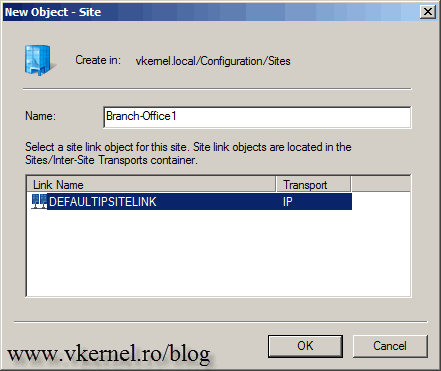
Maintenant, vous devriez avoir quelque chose comme ça:
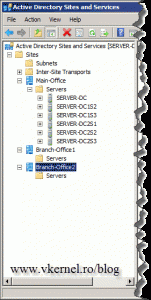
Il est temps de créer les sous-réseaux IP et de les affecter à nos sites nouvellement créés. Cliquez avec le bouton droit sur Sous-réseaux et choisissez Nouveau sous-réseau.
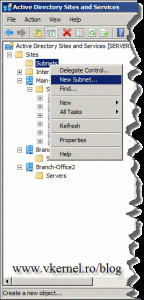
Je vais commencer par le bureau principal, et je sais qu’ici j’ai 192.168.50.sous-réseau x/24. Placez votre sous-réseau et votre préfixage corrects sur la boîte, puis affectez-les au bon site sous la forme de Sélectionner un objet de site pour cette section de préfixage. Faites-le pour le reste de vos sous-réseaux de sites.
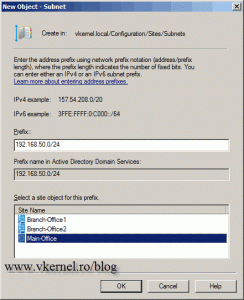
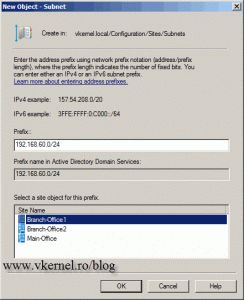
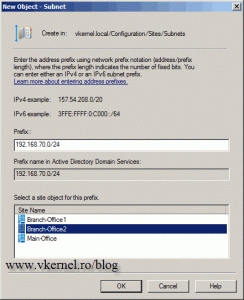
Vous devriez maintenant avoir quelque chose de familier.
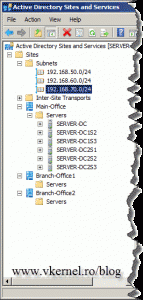
Il est temps de déplacer les serveurs sur leurs bons sites. Vous pouvez glisser-déposer ou cliquer avec le bouton droit sur le serveur et choisir Déplacer.
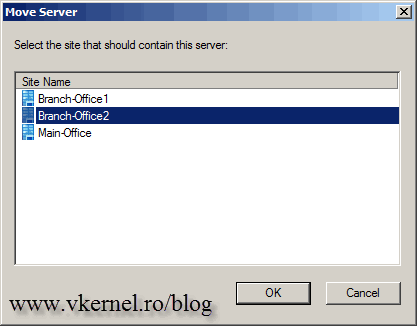
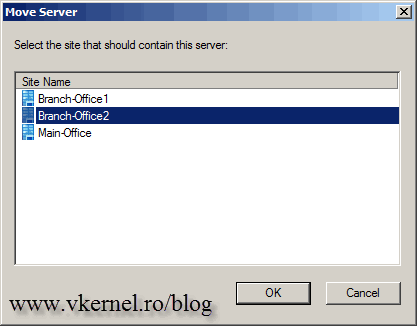
En fin de compte, cela devrait ressembler à ceci.
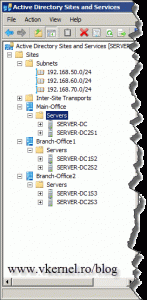
Maintenant, lorsque vous ajoutez un autre contrôleur de domaine à l’un de vos sites, le bon site est automatiquement choisi lors de l’Assistant d’installation des services de domaine Active Directory, en fonction du sous-réseau configuré. Non seulement cela, mais il est placé dans le bon site si vous jetez un coup d’œil dans la console Sites et services Active Directory. Maintenant que nous avons fini de créer des sites, il est temps de configurer et d’ajuster la réplication entre eux, de créer des liens de site et d’affecter des serveurs de tête de pont préférés aux protocoles de transport. Les étapes sont mentionnées dans cet article.
